03 欲善其事,先利其器:开发环境搭建
你好,我是鸟窝。这节课我来带你搭建起Rust的编程环境。
如果你已经对 Rust 有所了解,并且对 Rust 程序的开发环境已经熟悉,可以跳过本章。如果你是一个 Rust 的初学者,你可以参考本章的内容,搭建好 Rust 的开发环境。
rustup 和 cargo
安装 Rust 相关工具常用方式是使用 rustup, 这是一个 Rust 的安装和更新工具,它可以帮助你安装 Rust 和相关的工具链。你可以到网站了解详细信息。当然你访问这个网站的时候,首页会告诉你安装 rustup 命令最简单的方法:
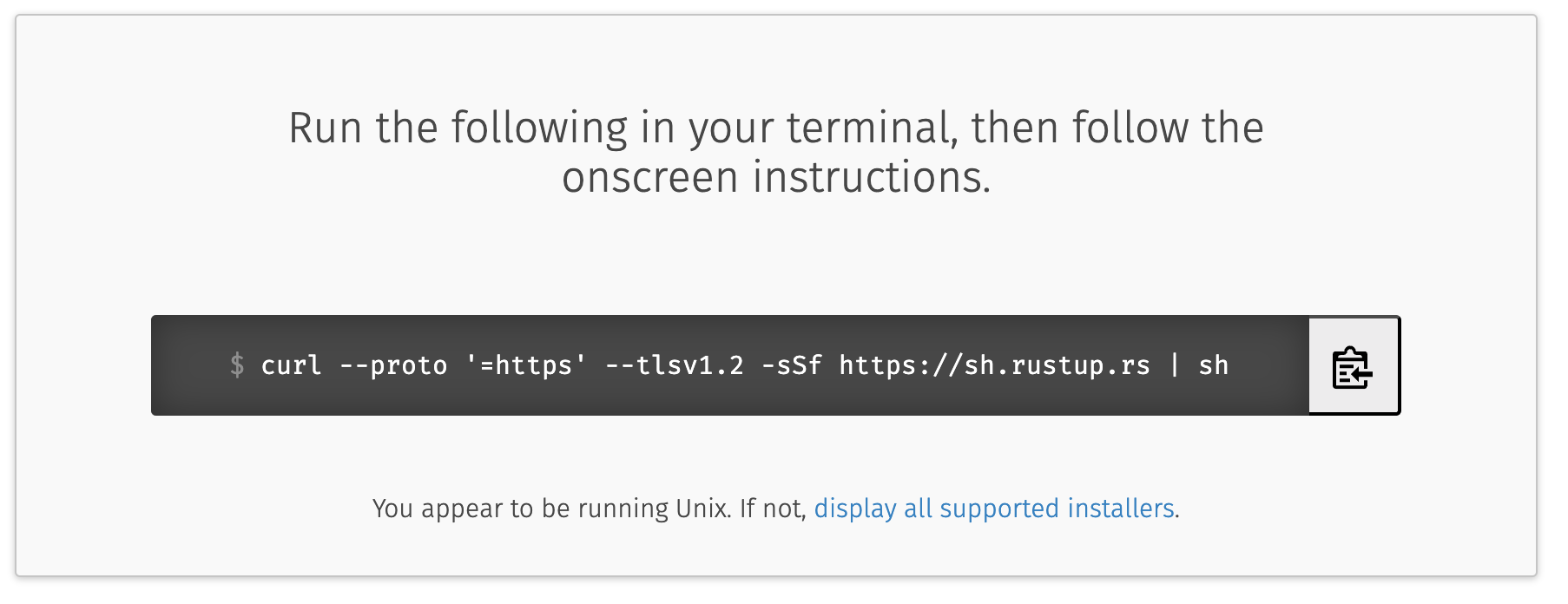
执行那个 curl 命令会一步一步带你安装 Rust 相关工具。
首先是一些介绍。
接下来是一个默认选项,如果没有特别的,你就输入 1,选择默认安装即可。
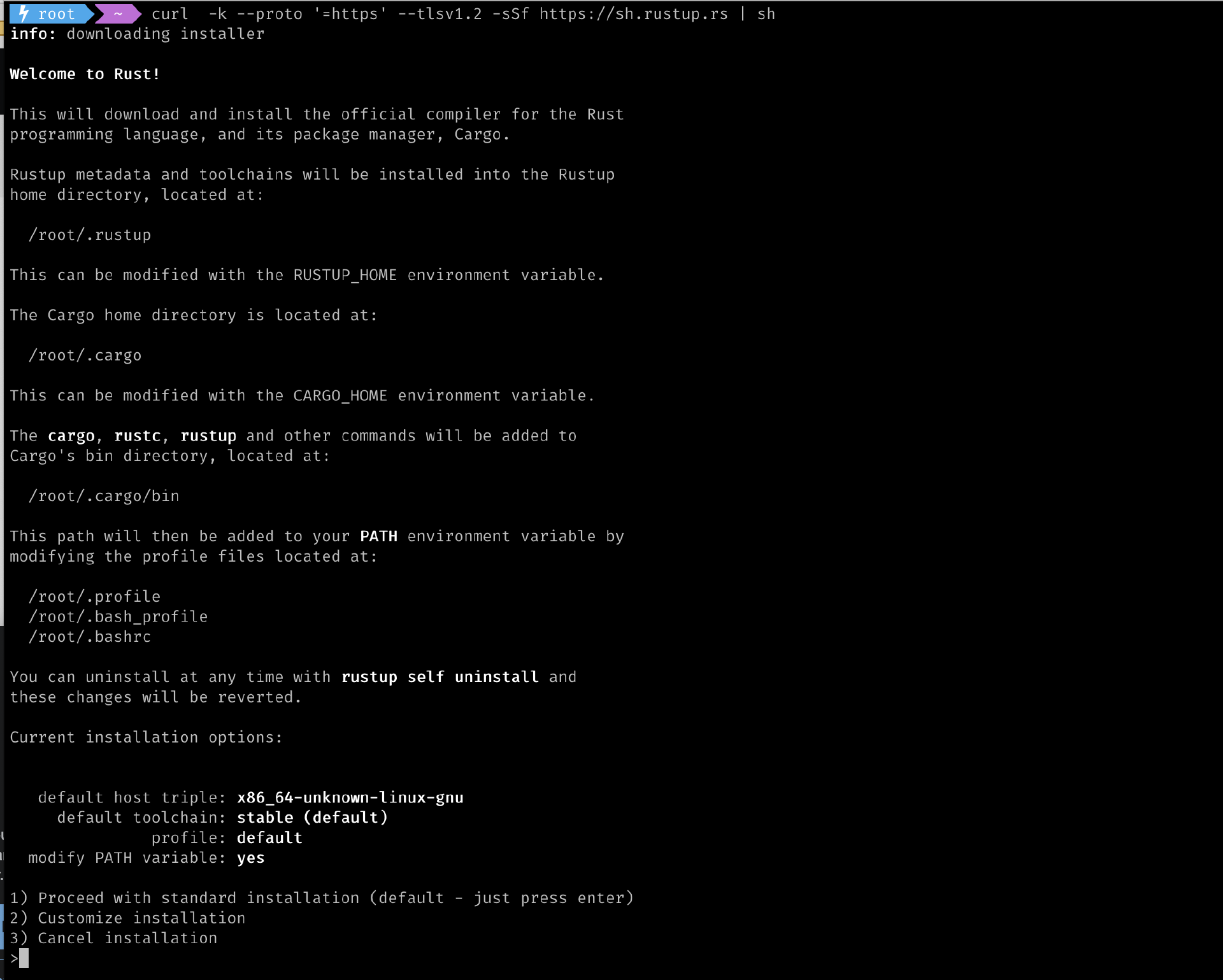
但是如果你想要些不同的,那么你就选择 2,它会一步一步提示你选择,比如下面我选择安装 Rust 的 nightly 版本,这样我就能测试 Rust 最新的不稳定的特性。
不过不用担心,以后你还可以修改安装不同的选项。
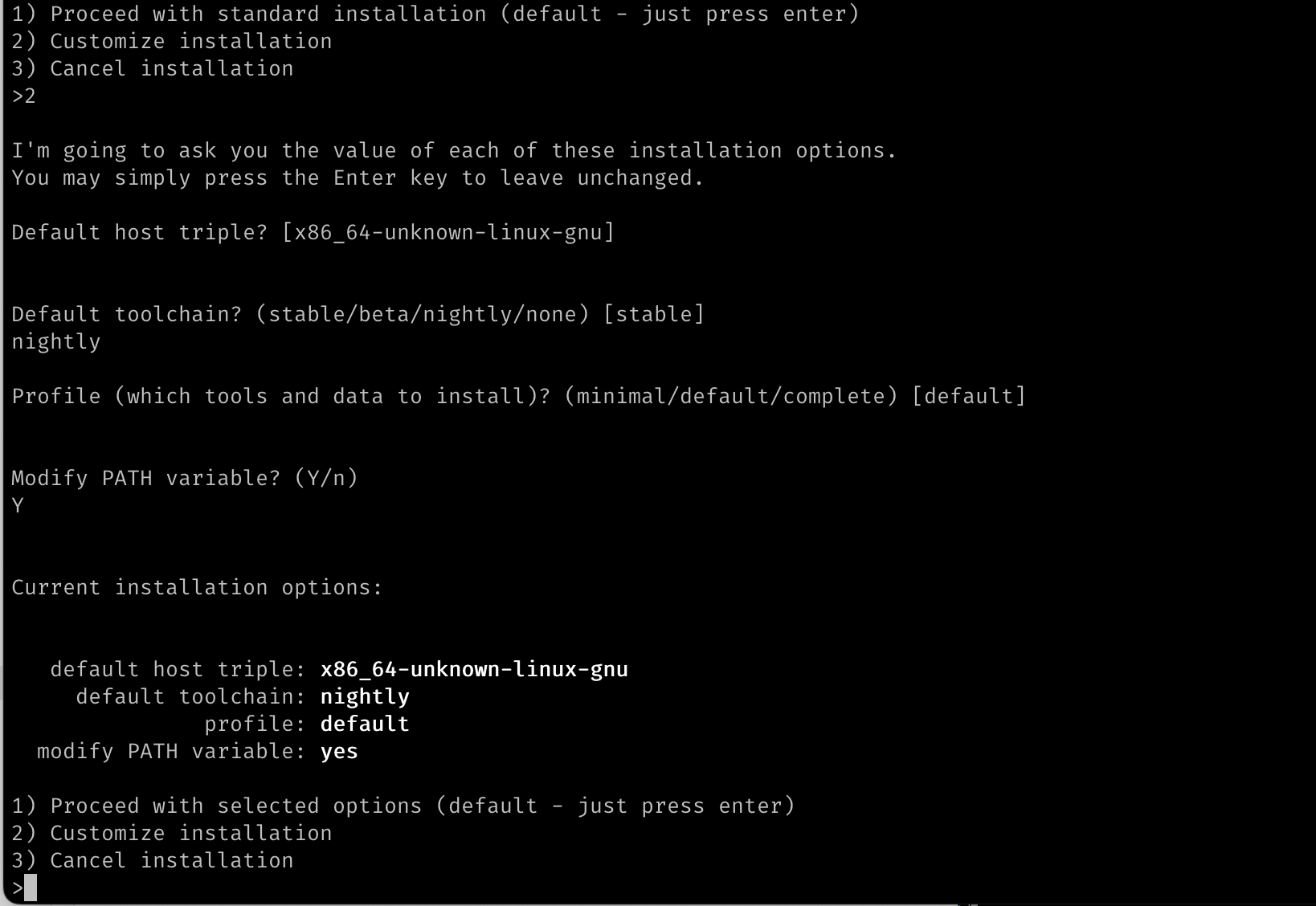
当然如果上面安装 rustup 的时候因为某种原因不能下载和访问,你也可以使用国内的镜像,比如字节跳动的镜像 RsProxy,比如你设置环境变量,最好把它写入到 ~/.zshrc 或者 ~/.bashrc:
export RUSTUP_DIST_SERVER="https://rsproxy.cn"
export RUSTUP_UPDATE_ROOT="https://rsproxy.cn/rustup"
然后使用下面的命令安装:
完成上面的安装以后,Rust 相应的工具,比如 Rust 编译器、cargo 工具都已经安装成功了。有时候国内访问和下载 crate 很慢,你也可以修改相关的配置,从国内的镜像拉取,比如我们还是使用 RsProxy 网站的镜像:
[source.crates-io]
replace-with = 'rsproxy'
[source.rsproxy]
registry = "https://rsproxy.cn/crates.io-index"
[source.rsproxy-sparse]
registry = "sparse+https://rsproxy.cn/index/"
[registries.rsproxy]
index = "https://rsproxy.cn/crates.io-index"
[net]
git-fetch-with-cli = true
如果可能,你还可以使用 sparse 优化 crate 的索引和下载。默认情况下,cargo 会使用基于 Git 的 index(也是前面的默认配置)。但是随着 index 体积增大,利用 git 拉取全量 index 逐渐变得缓慢(上百兆的 git 仓库即便是国内环境依旧较慢)。Sparse Index 可以进行优化,目前该功能在 nightly 版本下已可用。
[source.crates-io]
replace-with = 'rsproxy-sparse'
[source.rsproxy]
registry = "https://rsproxy.cn/crates.io-index"
[source.rsproxy-sparse]
registry = "sparse+https://rsproxy.cn/index/"
[registries.rsproxy]
index = "https://rsproxy.cn/crates.io-index"
[net]
git-fetch-with-cli = true
国内有很多 Rust crate 的镜像,尤其是一些知名的大学,下面都是一些国内的镜像,你可以选择合适的源:
# 放到 `$HOME/.cargo/config` 文件中
[source.crates-io]
registry = "https://github.com/rust-lang/crates.io-index"
# 替换成你偏好的镜像源
replace-with = 'rsproxy-sparse'
# 清华大学
[source.tuna]
registry = "https://mirrors.tuna.tsinghua.edu.cn/git/crates.io-index.git"
# 中国科学技术大学
[source.ustc]
registry = "https://mirrors.ustc.edu.cn/crates.io-index"
# 或者
# registry = "git://mirrors.ustc.edu.cn/crates.io-index"
# 上海交通大学
[source.sjtu]
registry = "https://mirrors.sjtug.sjtu.edu.cn/git/crates.io-index"
# 字节跳动源
[source.rsproxy]
registry = "https://rsproxy.cn/crates.io-index"
[source.rsproxy-sparse]
registry = "sparse+https://rsproxy.cn/index/"
[registries.rsproxy]
index = "https://rsproxy.cn/crates.io-index"
[net]
git-fetch-with-cli = true
编辑器
一个好的编辑器可以达到事半功倍的效果,不过这都是老黄历了,随着 AI 技术的快速发展,一个带 AI 智能助手的编辑器可以达到十倍的效果,所以接下来我介绍几款好用的编辑器,这也是我经常使用的编辑器。RustCover 是 JetBrain 公司的 Rust 编辑器,因为是商业产品,我就不介绍了。Rust.Vim 我也不会介绍,因为这是过于极客的编辑器。
VS Code
Visual Studio Code(简称 VS Code)是由微软开发的一款免费、开源的轻量级代码编辑器。它是现代软件开发中常用的工具之一,广泛支持多种编程语言和工作流。以下是 VS Code 的一些关键特性:
- 轻量级但功能强大:VS Code 体积较小,运行速度快,适合不同规模的项目,无论是小型脚本还是大型代码库。此外,它既支持基本的文本编辑功能,又包含强大的代码编辑能力,如语法高亮、智能代码补全(IntelliSense)、代码导航等。
- 多语言支持:VS Code 支持多种编程语言,包括但不限于:JavaScript、TypeScript、Python、Go、Rust、C/C++ 通过插件(Extensions),可以添加对更多语言的支持或增强现有语言的功能。
- 扩展功能:VS Code 拥有丰富的扩展市场,用户可以根据需要安装插件来增强编辑器的功能。
- 集成调试器:VS Code 提供内置调试功能,支持多种语言的调试器。用户可以直接在代码编辑器中设置断点、单步调试、查看变量、输出调试信息等。
- 终端集成:VS Code 内部集成了终端功能,用户可以在不离开编辑器的情况下运行命令行操作,执行脚本、编译代码、查看日志等。
- 跨平台:VS Code 支持跨平台,能够在 Windows、macOS 和 Linux 系统上流畅运行,极大地方便了开发者在不同操作系统间的协作。
- 远程开发:VS Code 提供了远程开发功能(Remote Development),允许用户连接到远程服务器进行开发。这对于需要在云端或虚拟机上开发的项目非常有用。
- AI 支持:因为是微软旗下的产品,VS Code 很早就得到了 Copilot 的支持,而且很是火了一阵子,现在在 Cursor 的新的编辑器的竞争下,Copilot 也在快速进化。
在 VS Code 中,通过安装特定的扩展可以为 Rust 提供强大的开发支持,使得 Rust 开发变得高效便捷。目前我们常常使用的插件是 Rust Analyzer。这是最流行的 Rust 插件,提供全面的 Rust 开发支持。它由 Rust 社区维护,并且是官方推荐的工具。该插件提供智能代码补全、代码导航、错误提示、重构工具、格式化工具等功能。安装 Rust Analyzer 后,VS Code 对 Rust 的支持将变得非常强大。
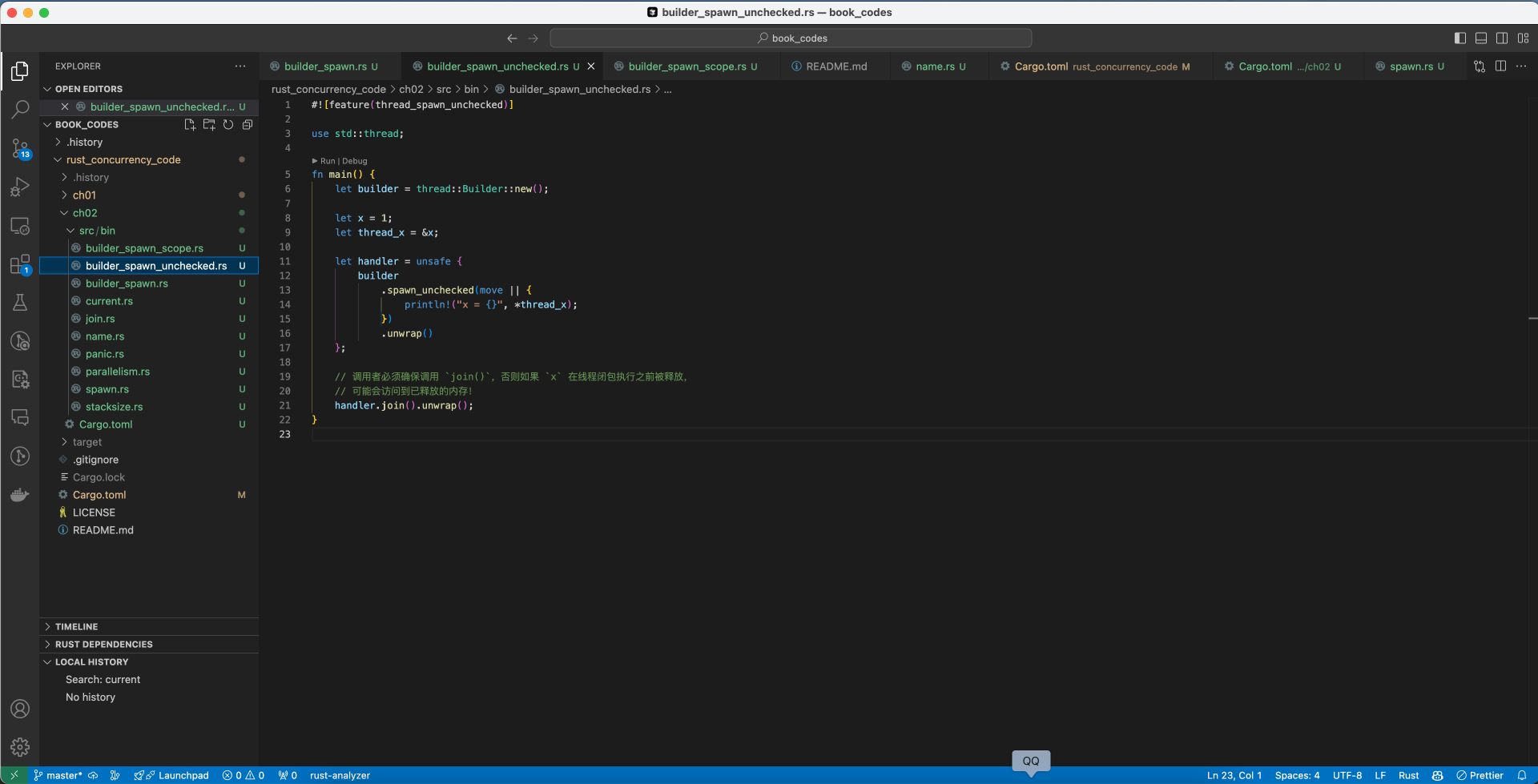
Zed
Zed 编辑器是一款相对较新的代码编辑器,由 Nathan Sobo 和他的团队开发,Nathan Sobo 曾是 Atom 编辑器的核心开发者之一。Atom 编辑器原来是 GitHub 自己开发的编辑器,一出来很是惊艳,但是随着 VS Code 的崛起,Atom 编辑器暗淡下去了,但是开发者 Nathan Sobo 还是有编辑器开发的执念,他创建了基于 GPU 的快速相应的编辑器。另外的开发者 Max Brunsfeld 和 Antonio Scandurra同样是 Zed 项目的核心开发者,之前也参与过 Atom 编辑器的开发工作。
Zed 的设计目标是提供一个速度快、响应迅速、支持协作的现代代码编辑器。它通过使用 Rust 编程语言构建的自定义引擎,确保了高性能和低延迟。
Zed 编辑器的功能聚焦于高性能、实时协作、专注模式和现代设计。Zed 的目标用户主要是对性能有较高要求的开发者,特别是那些在处理大型代码库或需要协作功能的开发者。它还适合那些希望使用现代编辑器的开发者,这些人可能对传统的基于 Electron 的编辑器(如 Atom 和 VS Code)的性能感到不满。
Zed 原来最主要的目标之一就是高性能,通过 GPU 的加持渲染确实非常快,但是,随着最近智能编辑器的大火,他们的目标也不得不进行调整,最开始是慢慢的 Copilot 插件的引入,最近有主攻各种大模型的 AI 辅助编码,也是紧跟时代潮流。
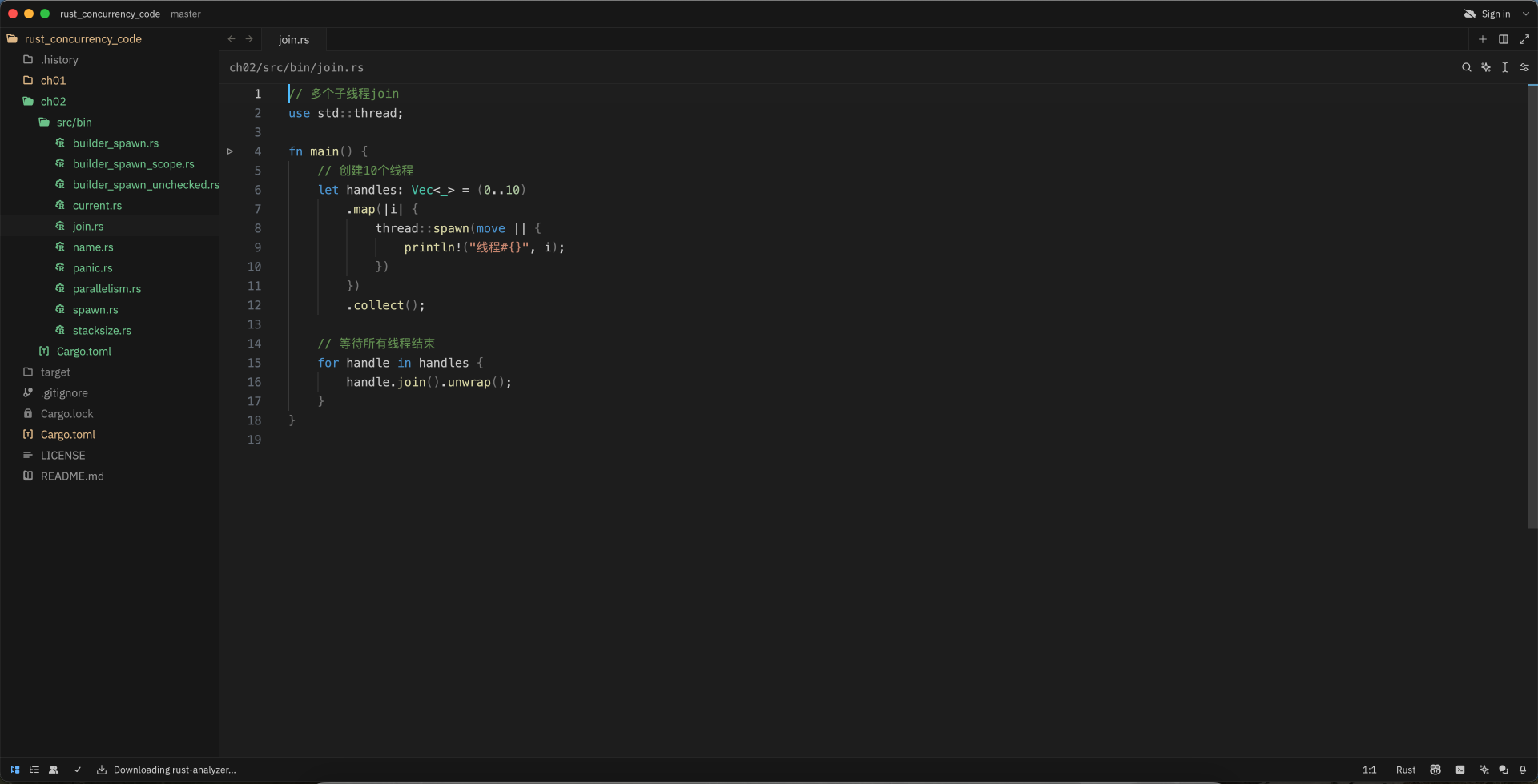
Zed 编辑器就是使用 Rust 开发的,所以必然的 Rust 是它第一要支持的编程语言。Zed 也是集成了 Rust Analyzer。
Cursor
本来 Copilot 在 VS Code 中的代码,就让大家很惊艳了,没想到代码辅助可以提高那么多的生产力:自动的代码生成,单元代码自动产生、代码辅助分析、代码注释自动添加、检查代码中的错误等等。在我们在逐步熟悉 Copilot 的各项功能的同时,Copilot 的新特性也不再像刚开始的时候层出不穷。
就在大家以为代码助手就这样的时候,又出来一个王炸,也就是 Cursor 这个编辑器。它默认使用当前 claude-3.5-sonnet 当前最好的代码大数据模型之一,让代码复制编程的想象力天花板又达到了新的高度。
它不仅仅有 Copilot 常见的代码自动生成这种我们已经熟悉的基本功能,还可以根据提示,给你生成一个完整的代码项目,包括前后端的代码,甚至配置文件,而你只需和它交谈几次,让它修改几次小错误,做一些美化,就可以完成一个项目。
你还可以让它基于整个项目,生成项目的 quick start 等文档。甚至对于一个不会编程的人来说,它都可以帮助你完成整个编程项目。虽然目前生成的项目还是比较简单,可是这已经非常炸裂了。你甚至可以看到几岁的小孩完全用 Cursor 生成一个游戏。
我花了一个小时的时间,使用 Cursor 生成了一个 IP 地理信息查询的网站: https://ip.rpcx.io 简直是太爽了。因为 Cursor 也是基于 VS Code 开发的,所以它天然支持 Rust Analyzer 插件,也就是完全支持 Rust 开发,还有 AI 的加持。
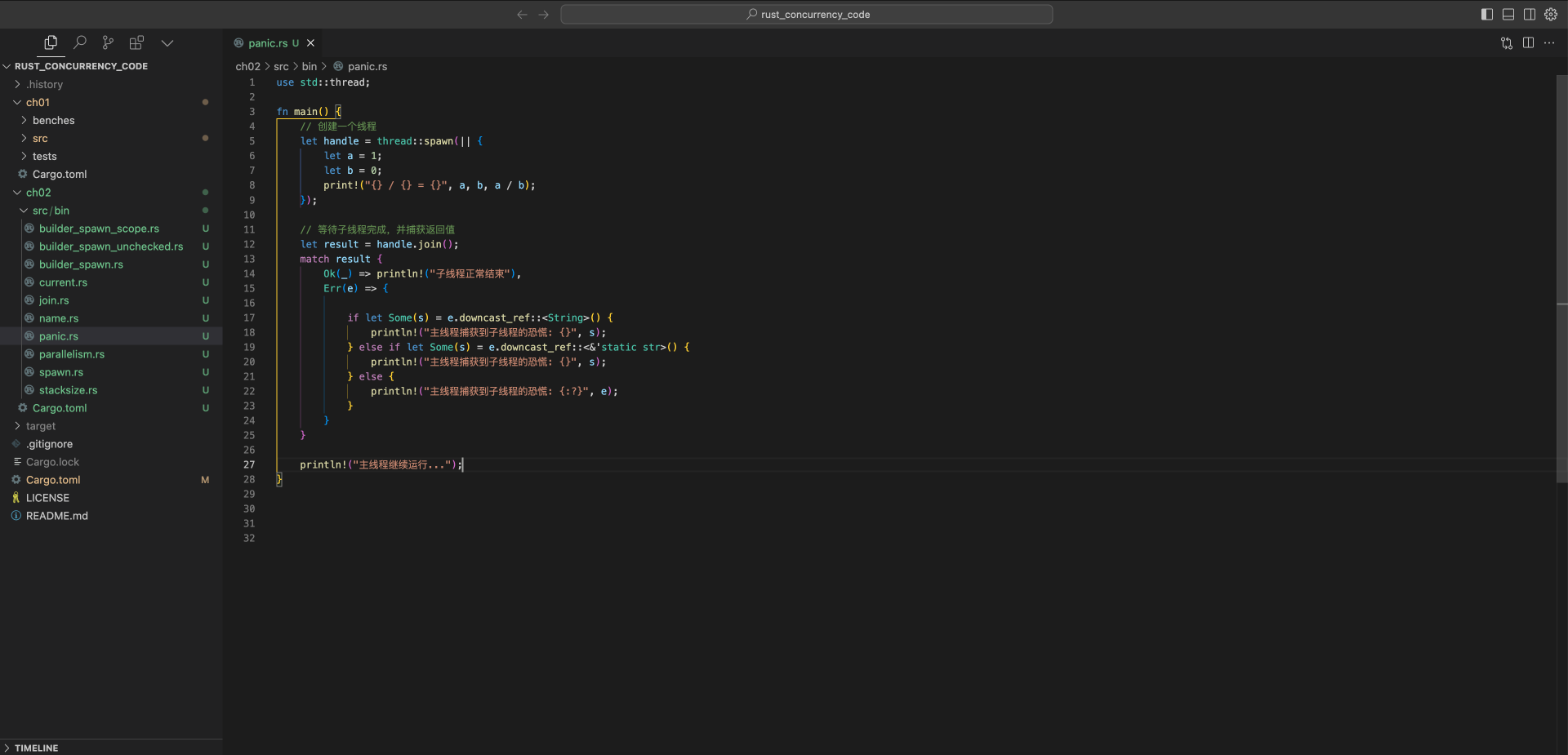
Cursor 当前可以试用,试用期过后你就需要购买才能使用它的 AI 功能了,或者换新的账号。
一个简单的 Rust 项目
Rust 项目通常使用 Cargo 来管理。以下是创建和运行一个简单 Rust 项目的步骤:
- 创建新项目
生成的项目的文件结构如下:
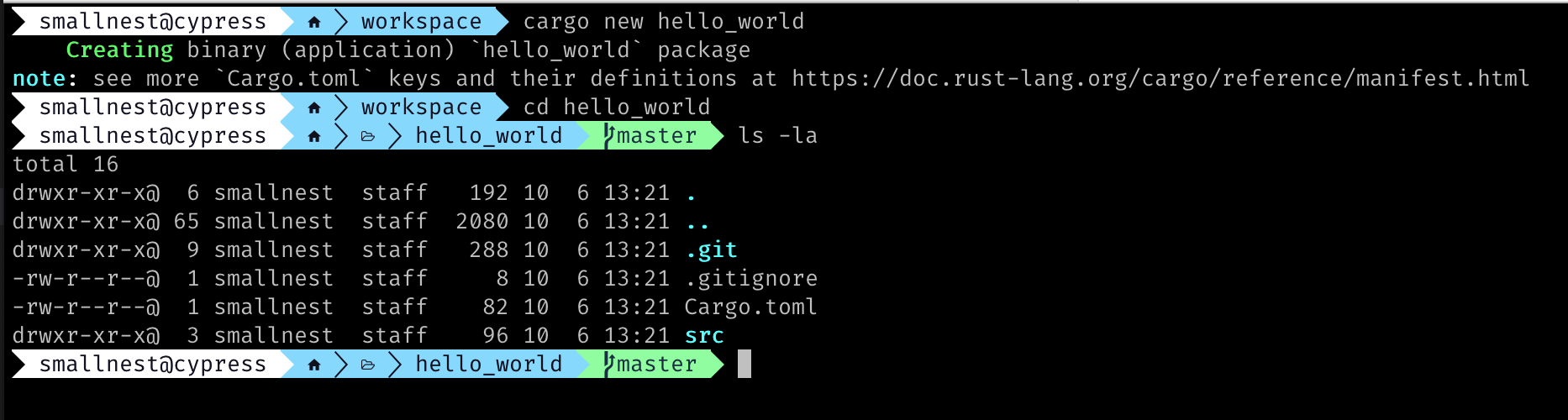
Cargo 已经创建了一个名为 Cargo.toml 的文件来保存项目的元数据,目前这个文件还没有多少内容:
如果你想增加第三方依赖,比如 rand crate,你可以在这个目录下执行 cargo add rand:
cargo add rand
Updating `tuna` index
Adding rand v0.8.5 to dependencies
Features:
+ alloc
+ getrandom
+ libc
+ rand_chacha
+ std
+ std_rng
- log
- min_const_gen
- nightly
- packed_simd
- serde
- serde1
- simd_support
- small_rng
Locking 16 packages to latest compatible versions
Adding wasi v0.11.0+wasi-snapshot-preview1 (latest: v0.13.2+wasi-0.2.1)
Adding zerocopy v0.7.35 (latest: v0.8.2)
Adding zerocopy-derive v0.7.35 (latest: v0.8.2)
也可以直接修改这个文件,编译或者运行的时候自动下载第三方库:
Cargo 已经为我们的项目配制好了 git,它增加了 .git 目录和 .gitignore 文件。如果你不想配置 git, 你可以在 cargo new 时候增加 --vcs none 来禁用版本控制。
- 编辑 src/main.rs,默认情况下 src 目录下会有一个
main.rs简单的程序,它是 main 程序的初始模板,你可以在此基础上编写复杂的程序:
比如我们修改为输出一个随机的数字:
- 构建和运行:
库项目
如果我们想创建一个库项目,那么可以在 cargo new 的时候传入--lib。
- 使用
cargo new my_library --lib创建库项目。 - 在
src/lib.rs中定义公共 API。 - 使用
cargo build构建库。 - 其他项目可以通过在 Cargo.toml 中添加依赖来使用这个库。
- 或者在此项目中增加
main.rs,实现可执行文件,同时也可以引用这个库。
多个执行程序的项目
Cargo 支持在一个项目中包含多个二进制程序,至少有两种方式:
- 虚拟 workspace,workspace 配置例子如下:
[workspace]
members = ["member1", "path/to/member2", "crates/*"]
exclude = ["crates/foo", "path/to/other"]
可以包含多个 members,甚至可以写成通配符的方式。
- 多个 bin。可以在 bin 目录下写多个 main 程序,运行的时候通过
--bin指定要运行的 main 程序。
我们配套的代码同时采用这两种形式。每一章是一个单独的 member,每个 member 中又采用第二种形式,实现多个可执行程序。
第二种形式一般如下:
- 在
src/bin目录下创建多个.rs文件,每个文件对应一个可执行程序。 - 例如,创建
src/bin/program1.rs和src/bin/program2.rs。 - 使用
cargo run --bin program1来运行特定的程序。
总结
这节课我们详细介绍了如何为 Rust 开发环境配置工具和编辑器,并展示了一个简单的 Rust 项目的创建过程,我们一起来回顾一下。
Rust 环境安装:
- rustup:我们首先介绍了
rustup,这是安装和更新 Rust 的工具。通过访问官方安装网站,用户可以根据需要选择默认安装或自定义安装(如选择 nightly 版本)。 - 国内镜像:为了提高下载速度,我建议你使用国内镜像源(如 RsProxy、清华大学、上海交通大学等)的配置方法。
- cargo:Rust 的包管理工具,用于管理依赖和构建项目。
编辑器选择:
- VS Code:我推荐使用 Visual Studio Code(VS Code)作为 Rust 开发的编辑器。VS Code 是一款轻量级、功能强大的代码编辑器,支持多种编程语言和插件。通过安装 Rust Analyzer 插件,VS Code 可以提供智能代码补全、代码导航等功能,提升 Rust 开发效率。
- Zed 编辑器:Zed 是一款由 Rust 开发的编辑器,专注于高性能、实时协作和现代设计,适合对性能要求较高的开发者。
- Cursor 编辑器:Cursor 编辑器结合了 AI 技术,提供智能代码生成和协作功能,可以生成完整的项目并进行优化,适合需要快速开发的场景。
- 创建 Rust 项目:使用
cargo new创建一个新的 Rust 项目,并展示项目结构。默认生成的Cargo.toml文件用于管理项目的元数据和依赖。最后我还演示了如何添加第三方库(如randcrate),并通过修改Cargo.toml文件来管理项目依赖。
思考题
如果你已经熟悉了Rust的编程开发,可以略过本节课。如果你还未曾接触过Rust开发,就请你尝试创建一个Rust Hello World项目。
期待你的分享。如果今天的内容对你有所帮助,也期待你转发给你的同事或者朋友,大家一起学习,共同进步。我们下节课再见!
⏰ 小编提醒:首次直播时间在3月11号晚8点,进课程交流群蹲直播链接🔗,直播答疑问题提交点这里
- dj_ukyo 👍(0) 💬(1)
1. 一个问题,兼容性好的运行方式 1. 一般来说rust程序有三种运行方式: 1. filename.rs 单文件,先编译,再运行,不需要项目信息,一个文件搞定一切
1. cargo 方式,这是主流方式,没什么不好,仅仅是当我只是需要单独运行两个片段的时候,略重 1. cargo script filename.rs, 将rust当场脚本来用,优势是简洁 1. 当第一行设好 Shebang 之后,就更加简洁 1. 于是我想要一个在三种情况下均能运行的模板,当前尚未找到,针对引入三方库的情况带来了复杂度 ```rust #!/usr/bin/env run-cargo-script //! ```cargo //! [package] //! edition = "2024" //! //! [dependencies] //! rayon = "1.10.0" //! ``` fn main() { println!("hello rust template"); } ```2025-03-02